Ebben az írásban a Windows legjobb kontextusmenü-szerkesztőit mutatjuk be. Először is értsük meg a “Kontextusmenü” fogalmát, és azt, hogy miért van szükség a számítógépre telepített “Kontextusmenü-szerkesztőre”.
A Kontextusmenü az a felugró menü, amely akkor jelenik meg, amikor jobb gombbal kattintunk egy alkalmazásra, programra vagy fájlra. Más néven jobb kattintás menü vagy jobb kattintás kontextusmenü. Mindannyian használták már egy fájl vagy alkalmazás másolására, kivágására, átnevezésére vagy törlésére. Néha tele van tömve néhány felesleges opcióval. Ez a számítógépre telepített különböző alkalmazások és szoftverek miatt történhet. Ezek a nem kívánt opciók sok zavart és rendetlenséget okozhatnak a kontextusmenüben. Ezért a Windows 10 kontextusmenüjének testreszabása igencsak szükségessé válik. Ennek manuális elvégzése azonban nehéz és időigényes feladat lehet. Ha szeretné megkönnyíteni a dolgát, akkor használhat néhány eszközt a jobb kattintással elérhető kontextusmenü szerkesztéséhez és megtisztításához. Ezek az eszközök a kontextusmenü-szerkesztők néven ismertek. Ebben az írásban a Windows legjobb kontextusmenü-szerkesztőit soroltuk fel. Ezek az eszközök sokat segíthetnek a Windows kontextusmenü testreszabásában és szerkesztésében. Szóval, minden további nélkül haladjunk egyenesen a legjobb ingyenes kontextusmenü-bővítmények és szerkesztők listája felé.
Tartalomjegyzék
5 legjobb kontextusmenü-szerkesztő Windows 10, 8, 7
Az alábbiakban a legjobb Windows kontextusmenü-szerkesztőket említettük. Mindegyiket le is írtuk, hogy értékelni tudja őket.
1. Right Click Enhancer
Amint a neve is mutatja, a Right Click Enhancer továbbfejlesztett lehetőséget biztosít a kontextusmenü szerkesztésére és testreszabására. Teljesen ingyenes, és a legjobb ingyenes kontextusmenü-bővítmények és szerkesztők között tartható számon. Az eszköz néhány olyan opciót biztosít, amelyeket eltávolíthat, szerkeszthet vagy hozzáadhat egy alkalmazás vagy fájl kontextusmenüjéhez/fájljához. Az új opciókat egyszerűen hozzáadhatja a kontextusmenühöz a név, a hely, a parancssori érvek és az ikon hozzáadásával és kiválasztásával. Még azt is lehetővé teszi, hogy a kontextusmenü opcióit vagy parancsait átvigyük a Registry fájljaiba. Az eszköz meglehetősen intuitív kezelőfelületet és többnyelvű támogatást is biztosít.
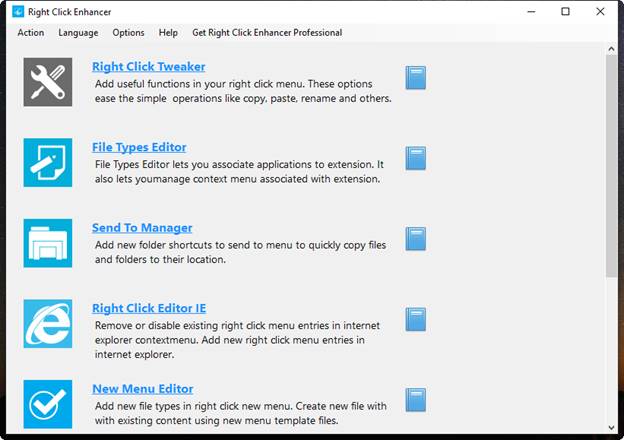
Download Now
Also Read: 7 Best File Shredder Software’s for Windows 10, 8 & 7
2. A legjobb fájlmegsemmisítő szoftverek Windows 10, 8 & 7
számára. Easy Context Menu
A második név a listánkon az Easy Context Menu. Ez az egyik legjobb eszköz a jobbklikkes kontextusmenü szerkesztésére és megtisztítására. Még csak telepítenie sem kell a számítógépére, mivel az Easy Context Menu egy hordozható szoftver. Ahogy a neve is jelzi, a szoftver meglehetősen megkönnyíti a kontextusmenü testreszabását. Az eszköz különböző szerkesztési és testreszabási lehetőségeket kínál a különböző kontextusmenükhöz. Például az Asztal és a Saját számítógép/Ez a PC kontextusmenühöz néhány speciális szerkesztési lehetőséget és funkciót kínál, mint például Feladatkezelő, Ideiglenes fájlok törlése stb. Olyan opciókat is biztosít, mint a lemez tisztítása, ikon megváltoztatása a lemez kontextusmenühöz. Az Easy Context Menu ezen testreszabási képessége teszi az egyik legjobb Windows kontextusmenü-szerkesztővé.
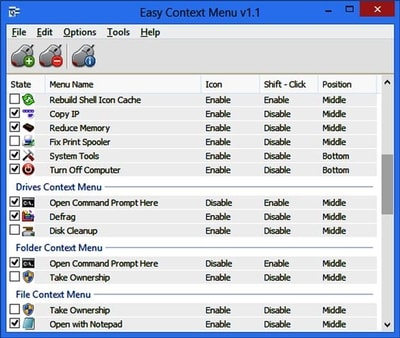
Download Now
3. CCleaner
Itt jön az egyik legismertebb név ezen a listán. A CCleaner egy jól ismert segédprogram, ha a biztonság és a rendszer optimalizálásáról van szó. De nagyon kevesen tudják, hogy képes a Windows 10 kontextusmenüjének testreszabására. Az eszköz rendelkezik néhány funkcióval a Windows különböző kontextusmenüinek szerkesztéséhez és kezeléséhez. A CCleaner kontextusmenü-szerkesztő funkcióját az Eszközök > Indítás > Kontextusmenü útvonalat követve találja meg. A Kontextusmenüben elérhető beállítások beállítási értékét is testre szabhatja. Mivel azonban az eszköz nem kizárólag a kontextusmenü szerkesztésére készült, ezért csak néhány tisztességes alapfunkciót biztosít. Akkor próbálja ki, ha egy többcélú vagy több funkciót tartalmazó kontextusmenü-szerkesztőt keres.
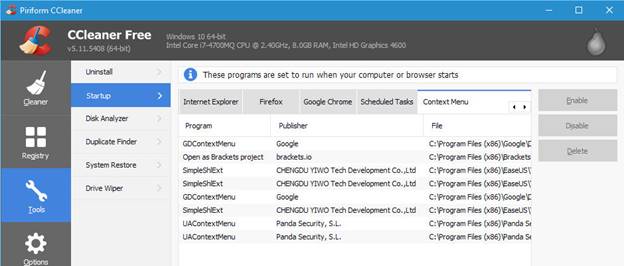
Letöltés most
4. Ez az eszköz nem használható. Right-Click Extender
A Right-Click Extender szintén egy intuitív kontextusmenü-szerkesztő eszköz. Akárcsak az Easy Context Menu, ez is egy hordozható segédprogram, amely képes szerkeszteni a kontextusmenü opcióit. Az eszköz a különböző kontextusmenük opcióinak listáját nyújtja. Szerkesztheti őket az ikonjaikkal együtt is. Ha például bármely fájl vagy mappa kontextusmenüjét szeretné szerkeszteni, akkor olyan opciókat biztosít, mint a fájlok elrejtése/megjelenítése, másolás, áthelyezés stb. A Jobbklikk-kiterjesztő segítségével még Registry Backupot és System Restore Pointot is készíthet. Annak ellenére, hogy ennyi funkciót kínál, a segédprogram meglehetősen kompakt és ingyenes. Ezért minden kétséget kizáróan az egyik legjobb Windows kontextusmenü-szerkesztőnek tekinthető.
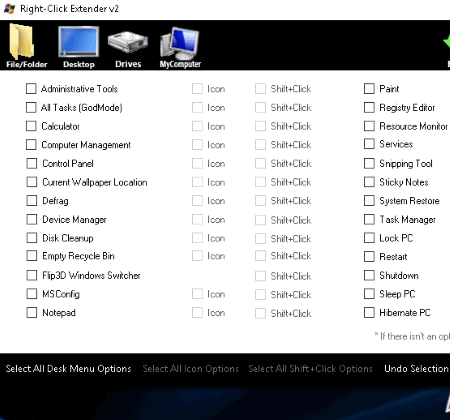
Szintén olvasd: A 6 legjobb ingyenes képszerkesztő szoftver Windows 10, 8, 7 számára
5. ContextEdit
Végre a ContextEdit is felkerült a listánkra. A szoftver már elég régi, de még mindig megbízható, ha a kontextusmenü szerkesztéséről van szó. A ContextEdit az egyik legrészletesebb kontextusmenü-szerkesztő a Windowshoz. Még azt is lehetővé teszi, hogy a kontextusmenü-beállítások mellett Shell-parancsokat is szerkesszen. Még új opciókat is hozzáadhat a kontextusmenühöz. A legtöbb más fejlett kontextusmenü-szerkesztőhöz hasonlóan ez az eszköz is különböző kontextusmenü-beállításokat biztosít a különböző fájlok, mappák és elemek számára. A szoftver továbbra is az egyik legrugalmasabb és leggazdagabb funkciójú kontextusmenü-szerkesztő. Nem lehet figyelmen kívül hagyni a legjobb ingyenes kontextusmenü-bővítmények és szerkesztők felsorolásakor.
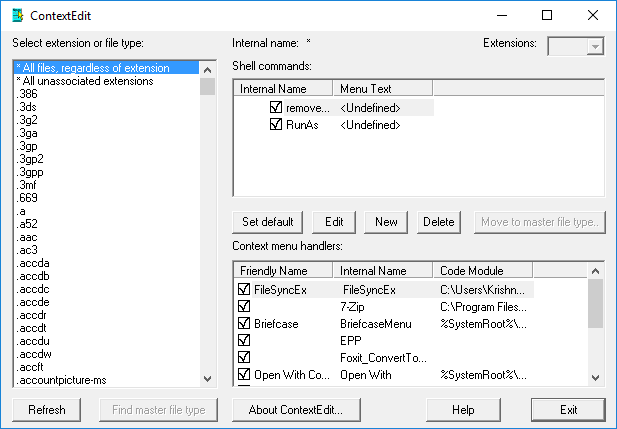
Ezek tehát a legjobb Windows kontextusmenü-szerkesztők közé tartoznak. Fentebb megemlítettük az összes különleges és egyedi funkciót. Reméljük, hogy ez segíteni fog Önnek abban, hogy az Ön igényeinek megfelelően értékelje a legjobbat. Az írás befejezésekor csak azt szeretnénk kijelenteni, hogy nem kell pánikba esnie a kontextusmenü nem kívánt opciói miatt. Csak telepítse a fent felsorolt kontextusmenü-szerkesztők bármelyikét, és pihenjen. Hagyja, hogy tegye a dolgát.
A Windows különböző alkalmazásairól és segédprogramjairól szóló további információkért iratkozzon fel az Innovana blogokra.